Buat Infrastruktur Direktori Aktif dengan Samba4 di Ubuntu - Bagian 1
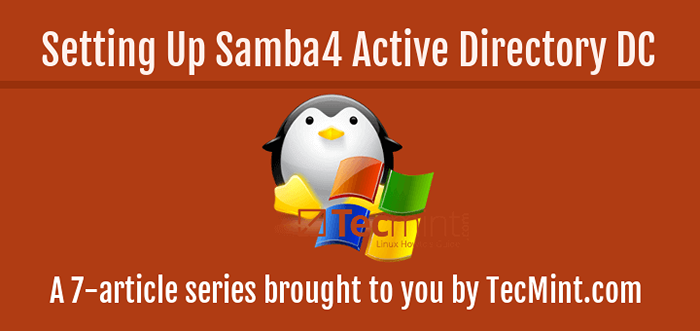
- 3967
- 23
- John Ratke
Samba adalah perangkat lunak open source gratis yang menyediakan interoperabilitas standar antara OS Windows Dan Linux/Unix Sistem operasi.
Samba dapat beroperasi sebagai file mandiri dan server cetak untuk klien Windows dan Linux melalui SMB/CIF suite protokol atau dapat bertindak sebagai Pengontrol Domain Direktori Aktif atau bergabung dengan a Dunia sebagai Anggota domain. Paling atas AD DC domain dan tingkat hutan yang saat ini Samba4 bisa meniru adalah Windows 2008 R2.
Serial ini akan berjudul Menyiapkan Pengontrol Domain Direktori Aktif Samba4, yang mencakup topik berikut untuk Ubuntu, Centos, Dan Windows:
Bagian 1: Pasang Infrastruktur Direktori Aktif dengan Samba4 di Ubuntu Bagian 2: Kelola infrastruktur iklan Samba4 dari baris perintah Linux Bagian 3: Kelola infrastruktur Direktori Aktif Samba4 dari Windows10 melalui RSAT Bagian 4: Kelola DNS pengontrol domain iklan Samba4 dan kebijakan grup dari Windows Bagian 5: Bergabunglah dengan tambahan Ubuntu DC ke Samba4 Ad DC Pare 6: Setup Sysvol Replication di dua Samba4 AD DC dengan rsync Bagian 7: Buat direktori bersama di Samba Ad DC dan peta ke klien Windows/Linux Bagian 8: Mengintegrasikan ubuntu 16.04 ke iklan sebagai anggota domain dengan samba dan winbind Bagian 9: Mengintegrasikan Centos 7 Desktop ke Samba4 AD sebagai anggota domain Bagian 10: Cara menginstal iredmail di Centos 7 untuk integrasi iklan samba4 Bagian 11: Mengintegrasikan layanan iredmail ke samba4 iklan dc Bagian 12: Cara mengintegrasikan IREDMail Roundcube dengan Samba4 Ad DC Bagian 13: Cara Mengkonfigurasi Thunderbird dengan Iredmail untuk iklan Samba4 Bagian 14: Mengintegrasikan ubuntu 16.04 ke Samba4 AD DC dengan SSSD dan REALM Bagian 15: Mengintegrasikan Centos 7 dari baris perintah ke samba iklan dc sebagai anggota domain Bagian 16: Mengintegrasikan host ESXI VMware ke pengontrol domain iklan samba4Tutorial ini akan dimulai dengan menjelaskan semua langkah yang Anda butuhkan untuk berhati -hati untuk menginstal dan mengonfigurasi Samba4 sebagai Pengontrol domain pada Ubuntu 16.04 Dan Ubuntu 14.04.
Konfigurasi ini akan memberikan titik manajemen pusat bagi pengguna, mesin, saham volume, izin dan sumber daya lainnya di Windows - Infrastruktur Linux yang beragam.
Persyaratan:
- Ubuntu 16.04 Instalasi Server.
- Ubuntu 14.04 Instalasi Server.
- Alamat IP statis yang dikonfigurasi untuk Anda AD DC server.
Langkah 1: Konfigurasi Awal untuk Samba4
1. Sebelum melanjutkan SAMBA4 AD DC Instalasi Pertama Mari kita jalankan beberapa langkah yang telah diminta sebelumnya. Pertama, pastikan sistem mutakhir dengan fitur keamanan terakhir, kernel, dan paket dengan mengeluarkan perintah di bawah ini:
$ sudo apt-get update $ sudo apt-get upgrade $ sudo apt-get Dist-upgrade
2. Selanjutnya, mesin buka /etc/fstab mengajukan dan memastikan bahwa sistem file partisi Anda dimiliki ACLS Diaktifkan seperti yang diilustrasikan pada tangkapan layar di bawah ini.
Biasanya, sistem file linux modern yang umum seperti ext3, ext4, xfs atau BTRFS dukungan dan ACLS diaktifkan secara default. Jika bukan masalahnya dengan sistem file Anda, buka saja /etc/fstab file untuk mengedit dan menambahkan ACL string di akhir kolom ketiga dan menyalakan ulang mesin untuk menerapkan perubahan.
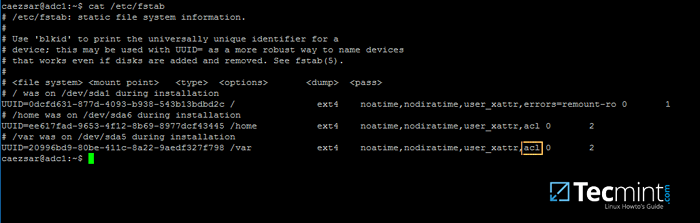 Aktifkan ACL di Linux Filesystem
Aktifkan ACL di Linux Filesystem 3. Akhirnya atur nama host mesin Anda dengan nama deskriptif, seperti ADC1 digunakan dalam contoh ini, dengan mengedit /etc/hostname file atau dengan menerbitkan.
$ sudo hostnamectl set-hostname adc1
A menyalakan ulang diperlukan setelah Anda mengubah nama mesin Anda untuk menerapkan perubahan.
Langkah 2: Pasang paket yang diperlukan untuk Samba4 Ad DC
4. Untuk mengubah server Anda menjadi Pengontrol Domain Direktori Aktif, Install Samba dan semua paket yang diperlukan pada mesin Anda dengan mengeluarkan perintah di bawah ini akar hak istimewa di konsol.
$ sudo apt-get menginstal samba krb5-pengguna krb5-config winbind libpam-winbind libnss-winbind
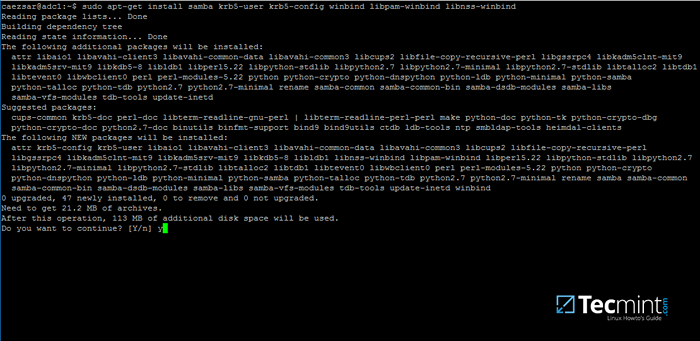 Instal Samba di Ubuntu
Instal Samba di Ubuntu 5. Saat instalasi menjalankan serangkaian pertanyaan akan diajukan oleh penginstal untuk mengonfigurasi pengontrol domain.
Di layar pertama Anda perlu menambahkan nama Kerberos bawaan DUNIA dalam huruf besar. Masukkan nama yang akan Anda gunakan untuk domain Anda di huruf besar dan tekan Memasuki untuk melanjutkan…
 Mengkonfigurasi otentikasi Kerberos
Mengkonfigurasi otentikasi Kerberos 6. Selanjutnya, masukkan nama host dari Kerberos server untuk domain Anda. Gunakan nama yang sama seperti untuk domain Anda, dengan lowercases kali ini dan tekan Memasuki untuk melanjutkan.
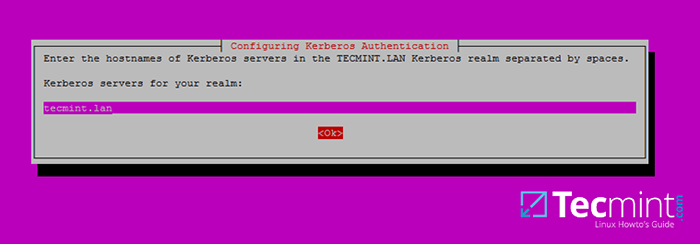 Setel HostName Kerberos Server
Setel HostName Kerberos Server 7. Akhirnya, tentukan nama host untuk server administrasi Anda Kerberos dunia. Gunakan sama dengan domain Anda dan tekan Memasuki untuk menyelesaikan instalasi.
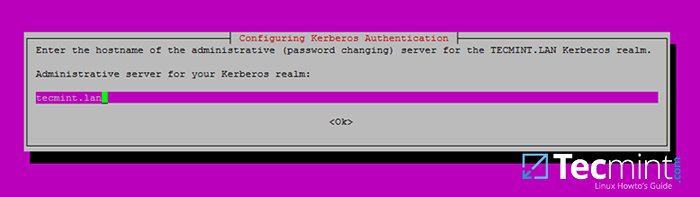 Atur server administrasi nama host
Atur server administrasi nama host Langkah 3: Provision Samba Ad Dc untuk domain Anda
8. Sebelum mulai mengkonfigurasi Samba Untuk domain Anda, pertama -tama jalankan perintah di bawah ini untuk menghentikan dan menonaktifkan semua daemon samba.
$ sudo Systemctl Stop Samba-Ad-DC.Layanan SMBD.Layanan NMBD.Layanan WinBind.Layanan $ Sudo Systemctl Nonaktifkan Samba-Ad-DC.Layanan SMBD.Layanan NMBD.Layanan WinBind.melayani
9. Selanjutnya, ganti nama atau hapus konfigurasi asli samba. Langkah ini benar -benar diperlukan sebelum penyediaan Iklan samba Karena pada waktu penyediaan Samba akan membuat file konfigurasi baru dari awal dan akan memunculkan beberapa kesalahan jika menemukan yang lama SMB.conf mengajukan.
$ sudo mv/etc/samba/smb.conf/etc/samba/smb.conf.awal
10. Sekarang, mulailah penyediaan domain secara interaktif dengan menerbitkan perintah di bawah ini dengan hak istimewa root dan terima opsi default yang disediakan Samba kepada Anda.
Juga, pastikan Anda menyediakan alamat IP untuk DNS Forwarder di tempat Anda (atau eksternal) dan pilih kata sandi yang kuat untuk akun administrator. Jika Anda memilih kata sandi seminggu untuk akun administrator, ketentuan domain akan gagal.
$ sudo Samba-Tool Domain Provision --Use-rfc2307 --Pelana
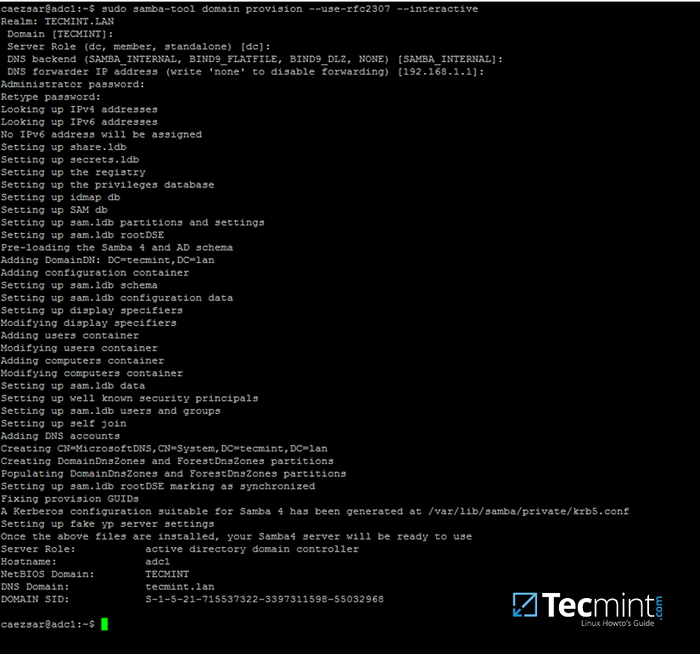 Penyediaan domain samba
Penyediaan domain samba 11. Akhirnya, ganti nama atau hapus file konfigurasi utama Kerberos dari /dll Direktori dan ganti menggunakan symlink dengan Samba file Kerberos yang baru dihasilkan yang terletak di /var/lib/samba/private jalur dengan mengeluarkan perintah di bawah ini:
$ sudo mv /etc /krb5.conf /etc /krb5.conf.awal $ sudo ln -s/var/lib/samba/private/krb5.conf /etc /
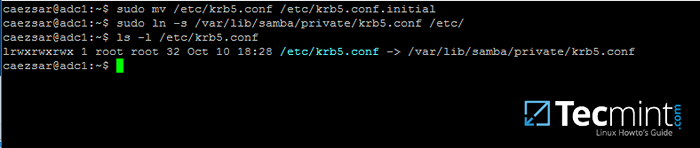 Buat konfigurasi Kerberos
Buat konfigurasi Kerberos 12. Mulai dan Aktifkan Pengontrol Domain Direktori Aktif Samba Daemon.
$ sudo systemctl mulai samba-ad-dc.Layanan $ sudo Systemctl Status Samba-Ad-DC.Layanan $ Sudo Systemctl Aktifkan Samba-Ad-DC.melayani
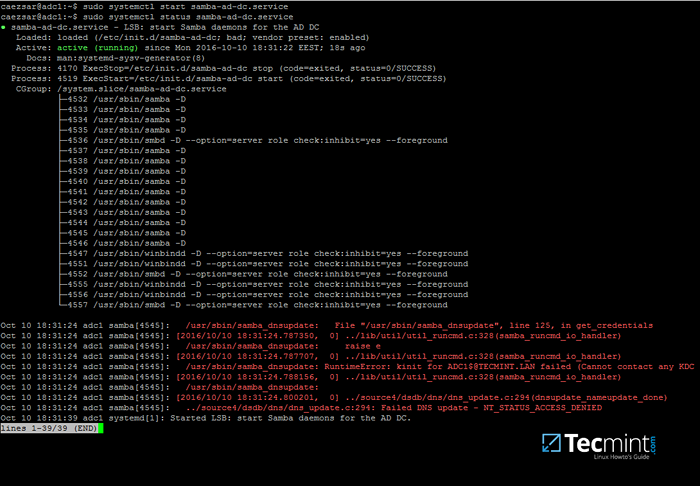 Aktifkan Pengontrol Domain Direktori Aktif Samba
Aktifkan Pengontrol Domain Direktori Aktif Samba 13. Selanjutnya, gunakan perintah netstat untuk memverifikasi daftar semua layanan yang diperlukan oleh Direktori Aktif untuk berjalan dengan benar.
$ sudo netstat -tulpn | egrep 'smbd | samba'
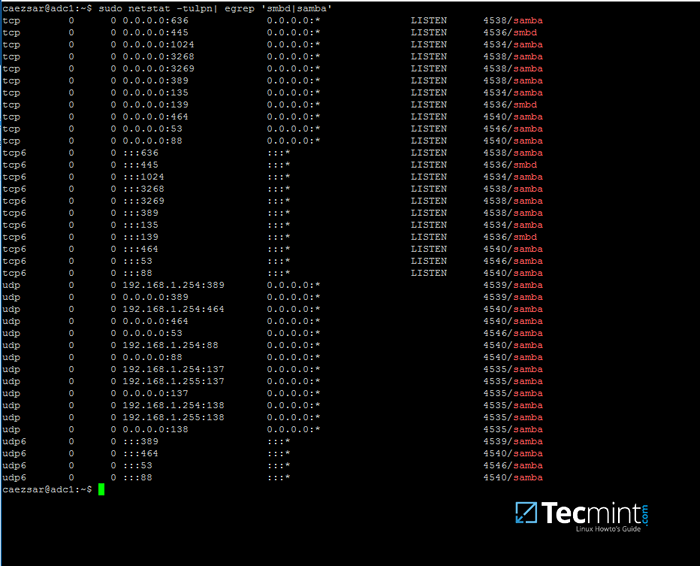 Verifikasi Samba Active Directory
Verifikasi Samba Active Directory Langkah 4: Konfigurasi Samba Akhir
14. Saat ini Samba harus beroperasi penuh di tempat Anda. Tingkat domain tertinggi Samba Seharusnya meniru seharusnya Windows AD DC 2008 R2.
Itu dapat diverifikasi dengan bantuan samba-alat kegunaan.
$ sudo Samba-Tool Domain Level Show
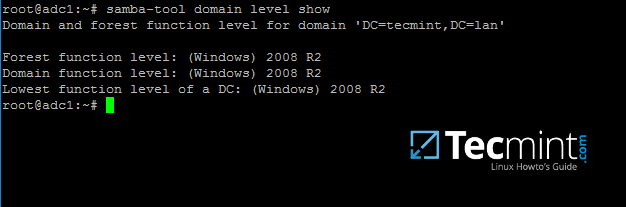 Verifikasi level domain samba
Verifikasi level domain samba 15. Untuk DNS resolusi untuk bekerja secara lokal, Anda perlu membuka pengaturan antarmuka jaringan edit akhir dan arahkan resolusi DNS dengan memodifikasi DNS-NAMESERVERS Pernyataan ke alamat IP Anda Pengontrol domain (menggunakan 127.0.0.1 untuk resolusi DNS lokal) dan DNS-Search pernyataan untuk menunjuk ke Anda dunia.
$ sudo kucing/etc/jaringan/antarmuka $ sudo cat/etc/resolv.conf
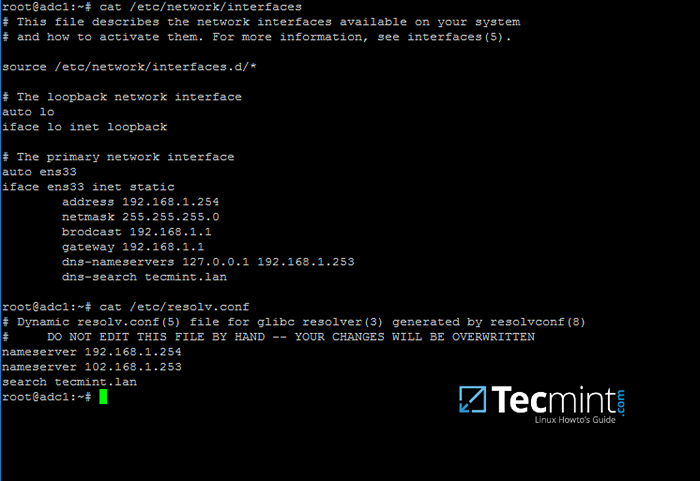 Konfigurasikan DNS untuk iklan samba
Konfigurasikan DNS untuk iklan samba Saat selesai, menyalakan ulang server Anda dan lihat file resolver Anda untuk memastikan itu menunjuk kembali ke server nama DNS yang tepat.
16. Akhirnya, uji resolver DNS dengan mengeluarkan pertanyaan dan ping terhadap beberapa AD DC catatan penting, seperti dalam kutipan di bawah ini. Ganti nama domain yang sesuai.
$ ping -c3 tecmint.lan #Nama domain $ ping -c3 ADC1.tecmint.lan #Fqdn $ ping -c3 ADC1 #Tuan rumah
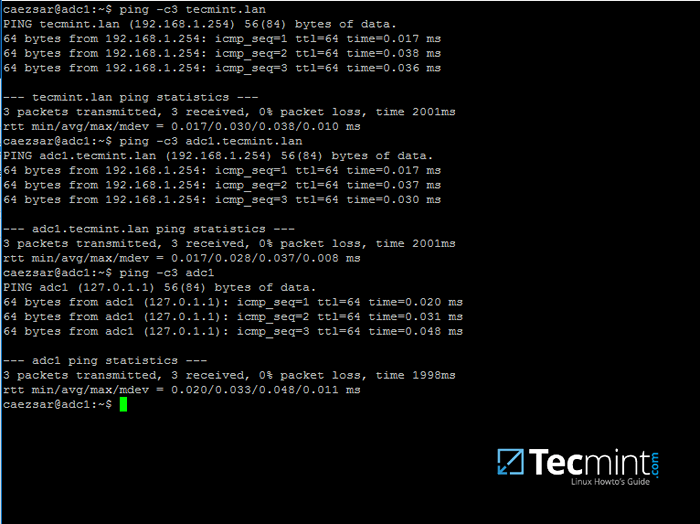 Periksa catatan Samba Ad DNS
Periksa catatan Samba Ad DNS Jalankan beberapa pertanyaan melawan pengontrol domain Direktori Aktif Samba…
$ host -t tecmint.LAN $ HOST -T A ADC1.tecmint.LAN $ HOST -T SRV _KERBEROS._udp.tecmint.LAN # UDP KERBEROS SRV RECORD $ HOST -T SRV _LDAP._tcp.tecmint.LAN # TCP LDAP SRV Record
17. Juga, verifikasi Kerberos Otentikasi dengan meminta tiket untuk akun Administrator Domain dan daftar tiket yang di -cache. Tulis bagian nama domain dengan huruf besar.
$ kinit [email dilindungi] $ klist
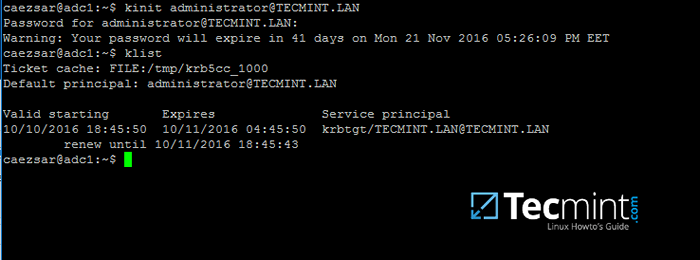 Periksa otentikasi Kerberos di domain
Periksa otentikasi Kerberos di domain Itu saja! Sekarang Anda memiliki operasional penuh Pengontrol domain iklan diinstal di jaringan Anda dan Anda dapat mulai mengintegrasikan Windows atau Linux mesin ke dalam Iklan samba.
Pada seri berikutnya kami akan membahas lainnya Iklan samba Topik, seperti cara mengelola Anda adalah pengontrol domain dari baris perintah samba, cara mengintegrasikan windows 10 ke dalam nama domain dan mengelola iklan samba jarak jauh menggunakan rsat dan topik penting lainnya.

